Valokuvaamiseen intohimo voi usein saada sinut kokeilemaan erilaisia kuvankäsittelytekniikoita. Yksi niistä on Color-Key-efekti – menetelmä, jota sekä arvostetaan että johon suhtaudutaan ristiriitaisesti. Vaikka monet valokuvaajat pitävät Color-Keytä turhana tai halpana, voit oikean käytön avulla saavuttaa yllättävän esteettisiä tuloksia. Tässä oppaassa näytän sinulle, kuinka voit käyttää Lightroomia houkuttelevan Color-Key -efektin luomiseksi, jossa värit ja kontrastit ovat keskiössä.
Tärkeimmät havainnot
- Color-Key ei aina tarvitse olla mustavalkoinen yhdellä värillä; se voi sisältää myös hienovaraisempia sävyjä.
- Kyllästeyden ja kirkkauden käyttö Lightroomissa on ratkaiseva tekijä.
- Voit räätälöidä värilookeja saavuttaaksesi haluamasi efektin.
Askel askeleelta -opas
Aloitetaan suoraan kuvastasi. Näytän sinulle vaihe vaiheelta, kuinka edetä.
Askel 1: Kuvankäsittelyn valmistelu
Avaa ensin kuva Lightroomissa ja siirry perustason kuvankäsittelyyn. Koska kuvasi on hieman kirkkaammasta ympäristöstä, aloita syvyyksien ja valojen säätämisestä.
Vähennä valojen kirkkaus estääksesi ylivalotuksen, ja nosta syvyyksiä saadaksesi lisää yksityiskohtia. Arvo -66 valoille ja kohtuullinen korotus syvyydelle auttaa sinua saamaan tasapainoisen kuvan.
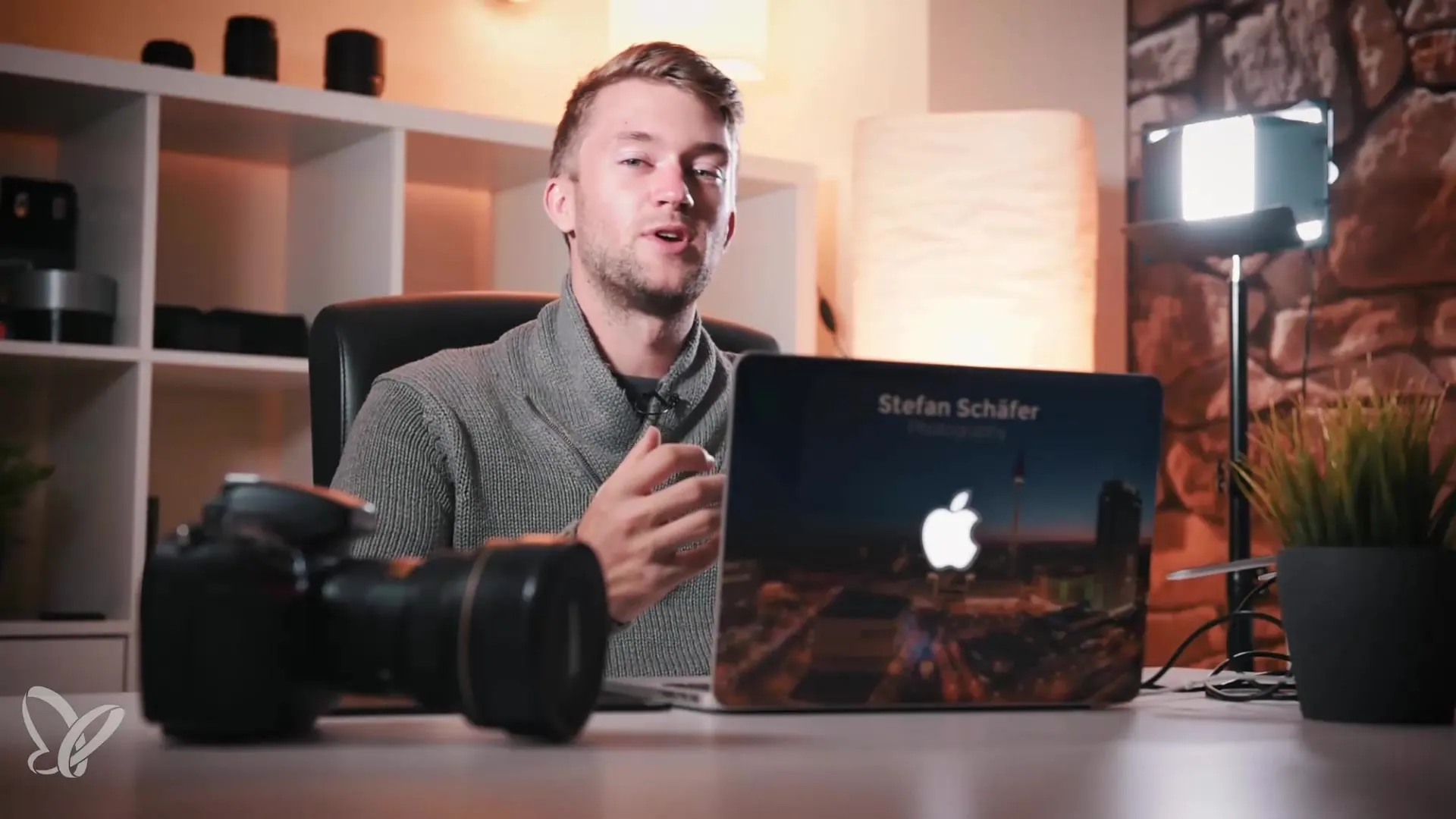
Askel 2: Valkopisteen ja mustapisteen säätäminen
Antaaksesi kuvallesi lisää syvyyttä, keskity nyt valkopisteeseen ja mustapisteeseen. Pidä Alt-näppäintä painettuna säätäessäsi valkopistettä tunnistaaksesi 100 % valkoiset Pikselit. Histogrammin tulisi koskettaa oikeaa reunaa.
Jatka mustapisteillä vetämällä niitä hieman negatiiviseksi päästäksesi todellisiin 100 % mustiin.
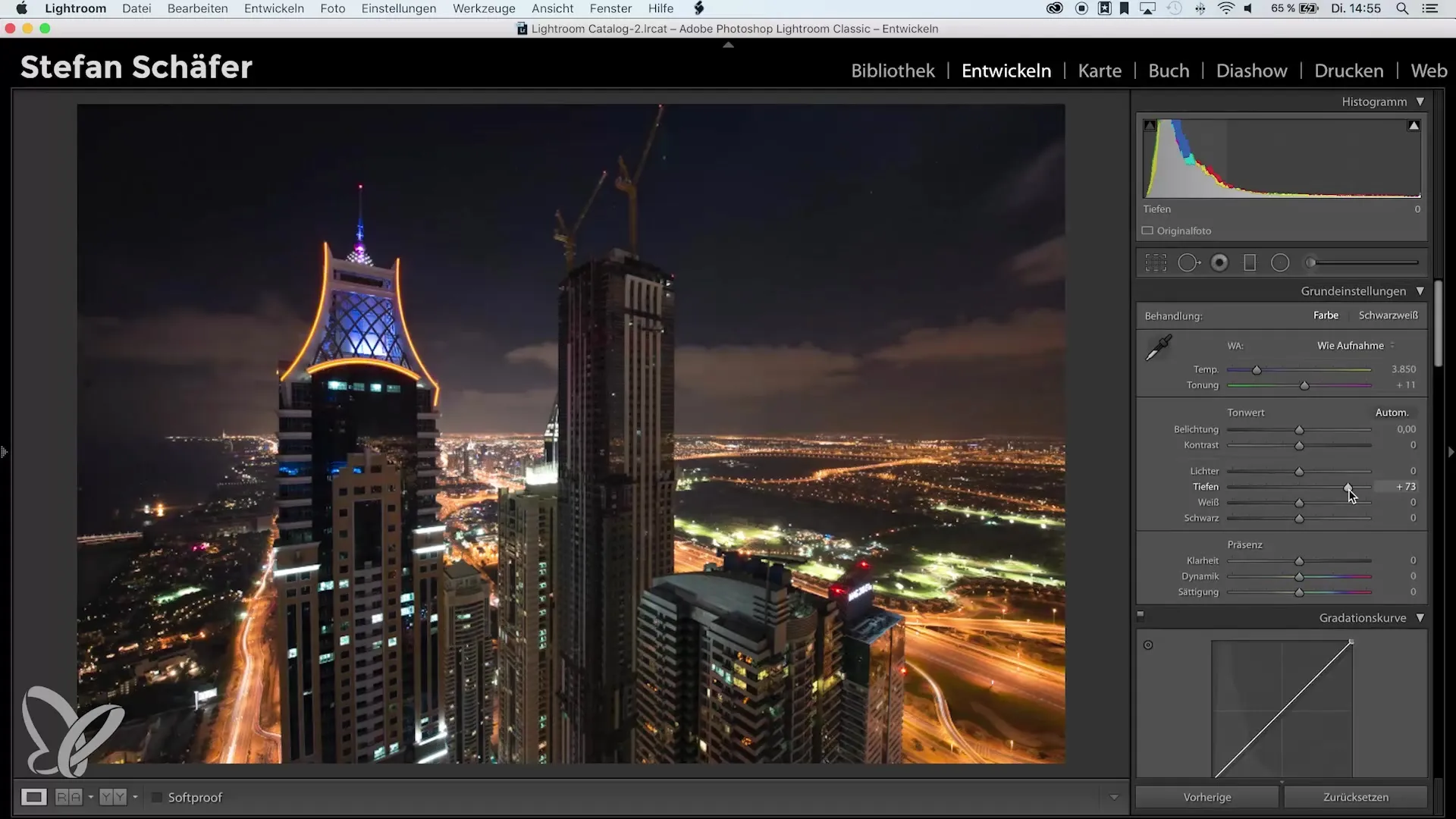
Askel 3: Perusasiat HSL-taulukossa
Nyt Color-Keyn ydin: HSL (Hue, Saturation, Luminance) -taulukko. Siirry tähän vaihtoehtoon ja aloita kuvassa olevien värien vaalentaminen. Keskity erityisesti sävyihin, joita et halua keskiöön.
Jos oranssi erottuu valokuvassasi, vähennä kaikkien muiden värien, kuten punaisen, keltaisen, vihreän, sinisen ja magentan, kyllästystä. Varmista, että oranssit sävyt saavat hieman erottua, kun taas kaikki muu vaimennetaan.
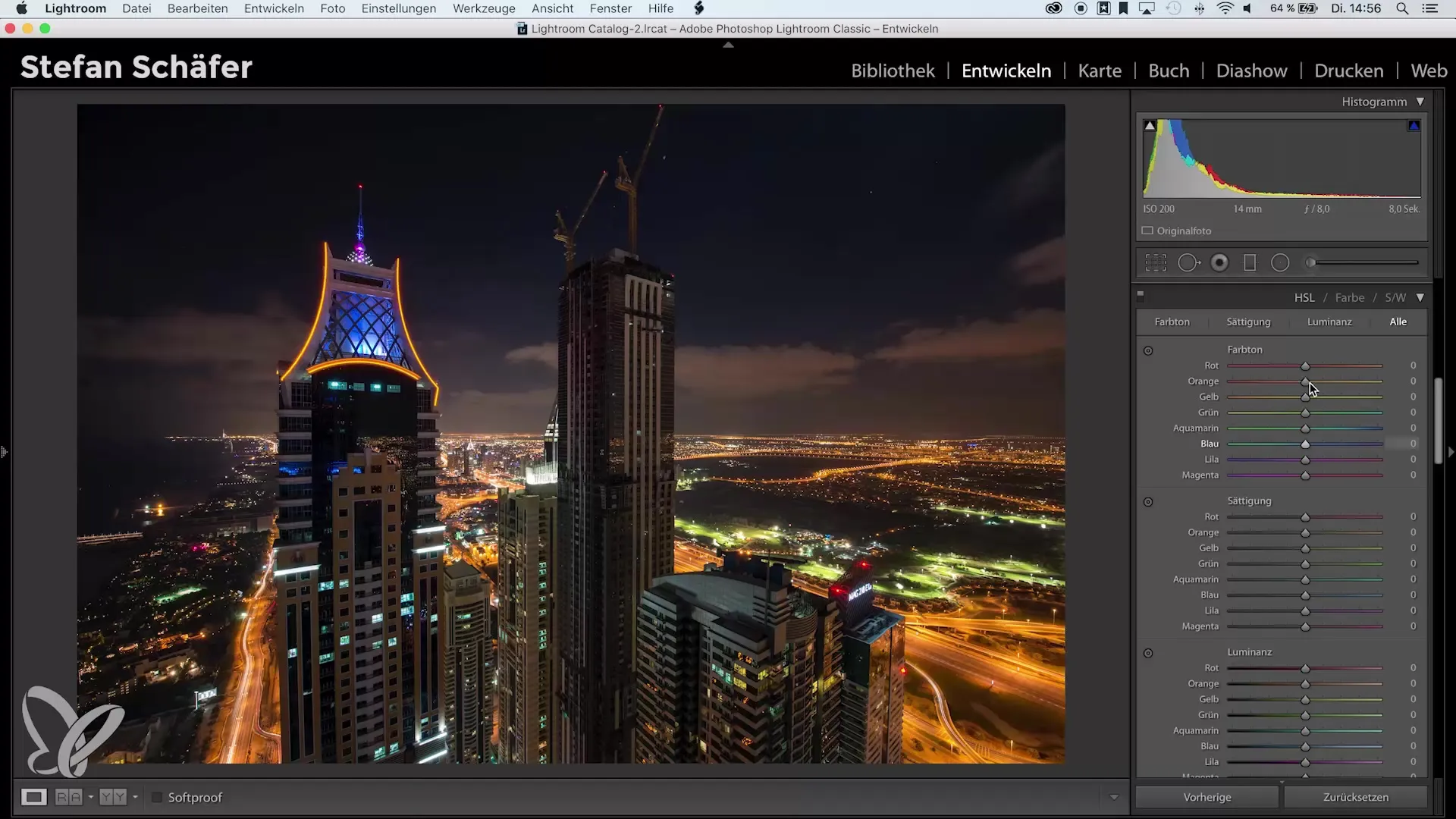
Askel 4: Osavärjäämisen käyttö kiinnostavien efektien luomiseksi
Seuraavaksi siirrytään osavärjäykseen. Tämä toiminto mahdollistaa sinulle tiettyjen värien lisäämisen joihinkin kuvan alueisiin. Napsauta varjoja ja valitse ne.
Helpottaaksesi valintaasi pidä Alt-näppäintä painettuna, jotta näet valitsemasi värin. Valitse varjoille sinisen sävy, jonka arvo on noin 214, ja nosta kyllästys noin 30–35:een. Tämä tuo kuvaasi mielenkiintoisen yöilmeen.
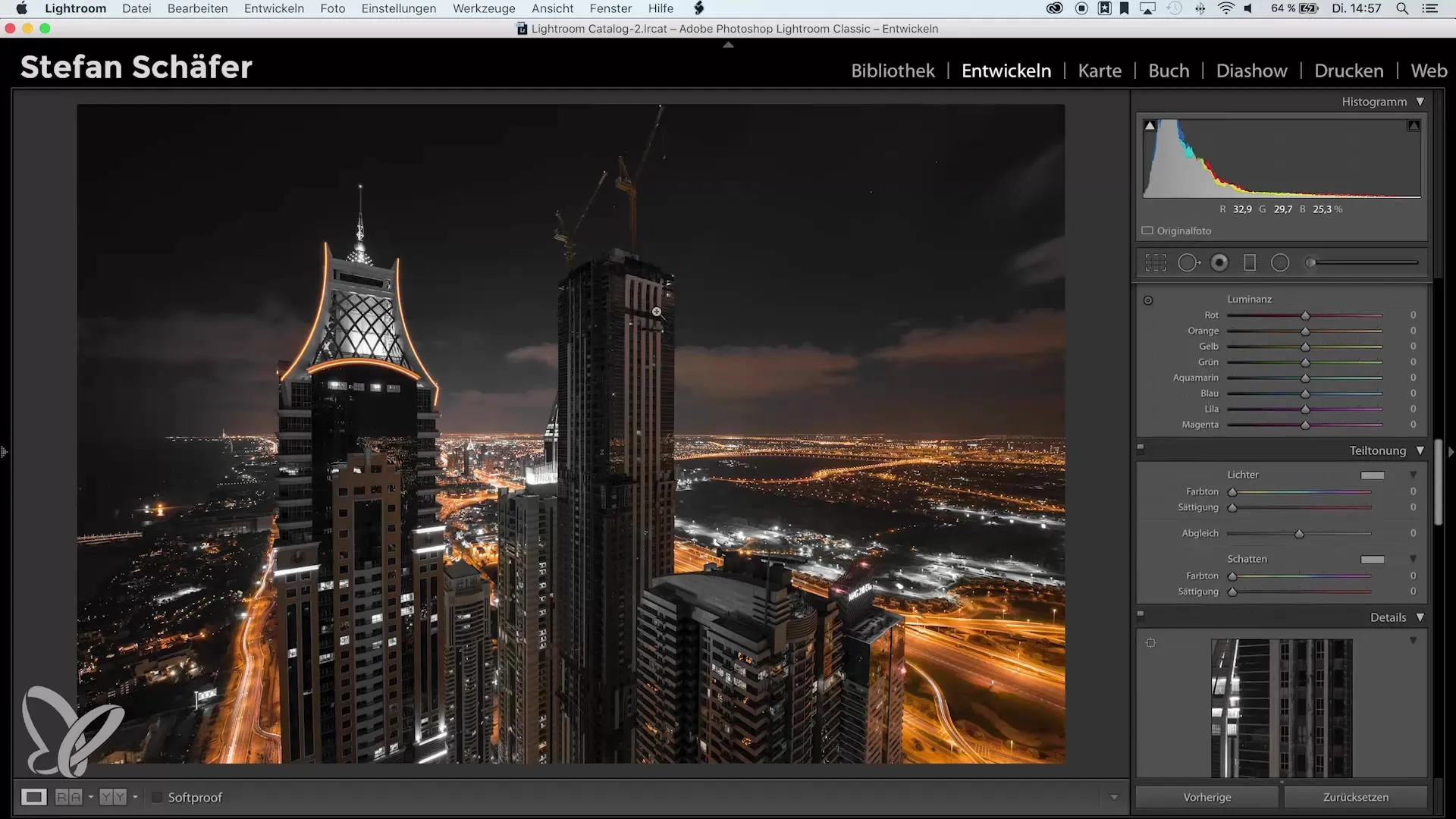
Askel 5: Viimeistelyt
Voit nyt myös säätää oranssia väriä siten, että siitä tulee ehkä hieman punaisempi tai keltaisempi – täysin makusi mukaan.
Ilme, jonka olet tähän mennessä luonut, pitäisi jo miellyttää sinua. Suorita nyt perustason terävöitys ja varmista, että krominen aberraatio poistetaan ja profiilin korjaukset aktivoidaan.
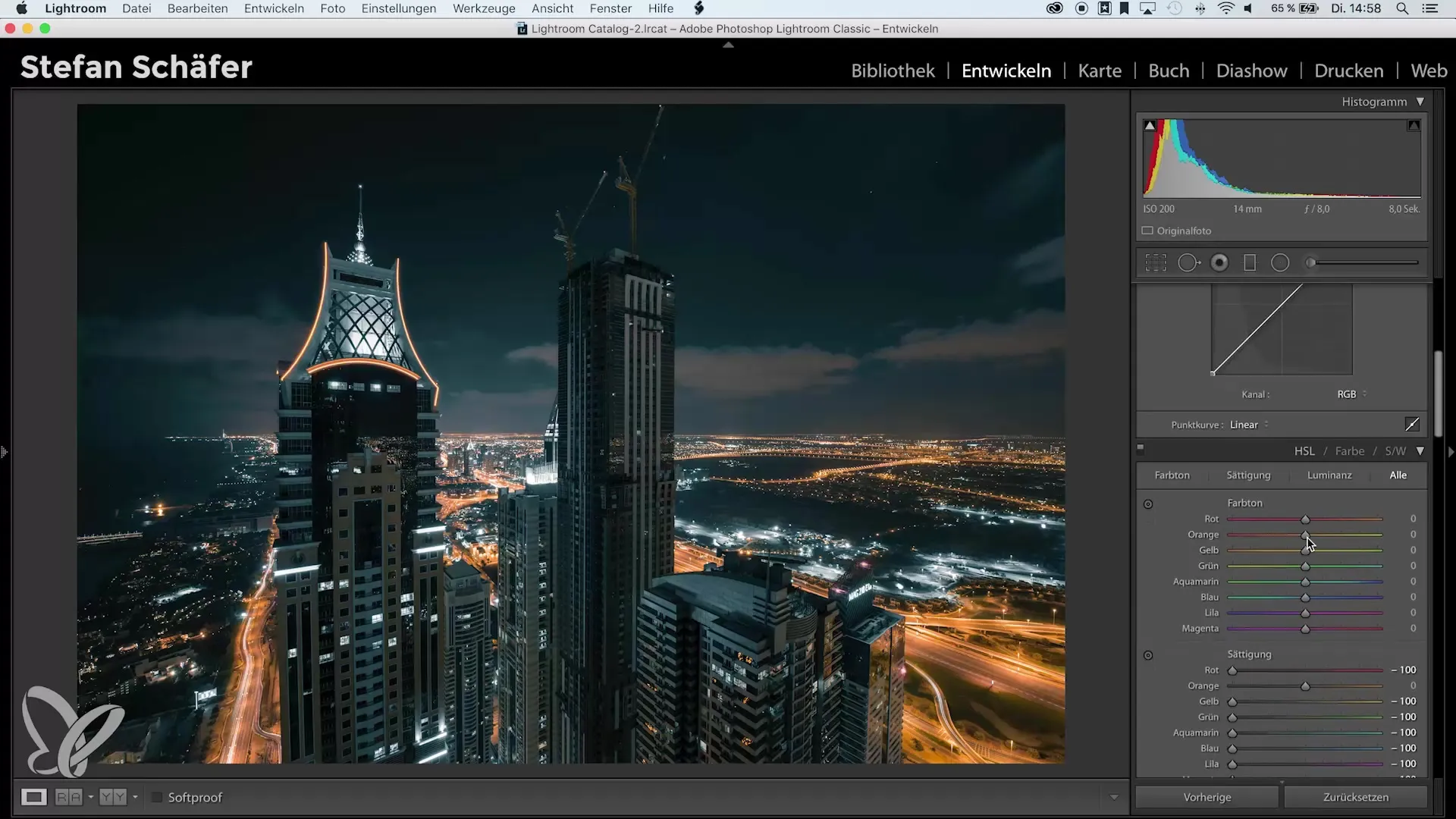
Askel 6: Väri- ja lämpötilasäätö
Jos pilvet näyttävät liian oransseilta, voit käyttää siveltimen työkalua vetääksesi värilämpötilaa siniseksi ja vähentää kyllästystä. Kokeile näitä asetuksia, kunnes olet täysin tyytyväinen.
Tällä tavalla voit saada pilvet näyttämään hieman vähemmän oransseilta ja raikkaammilta.
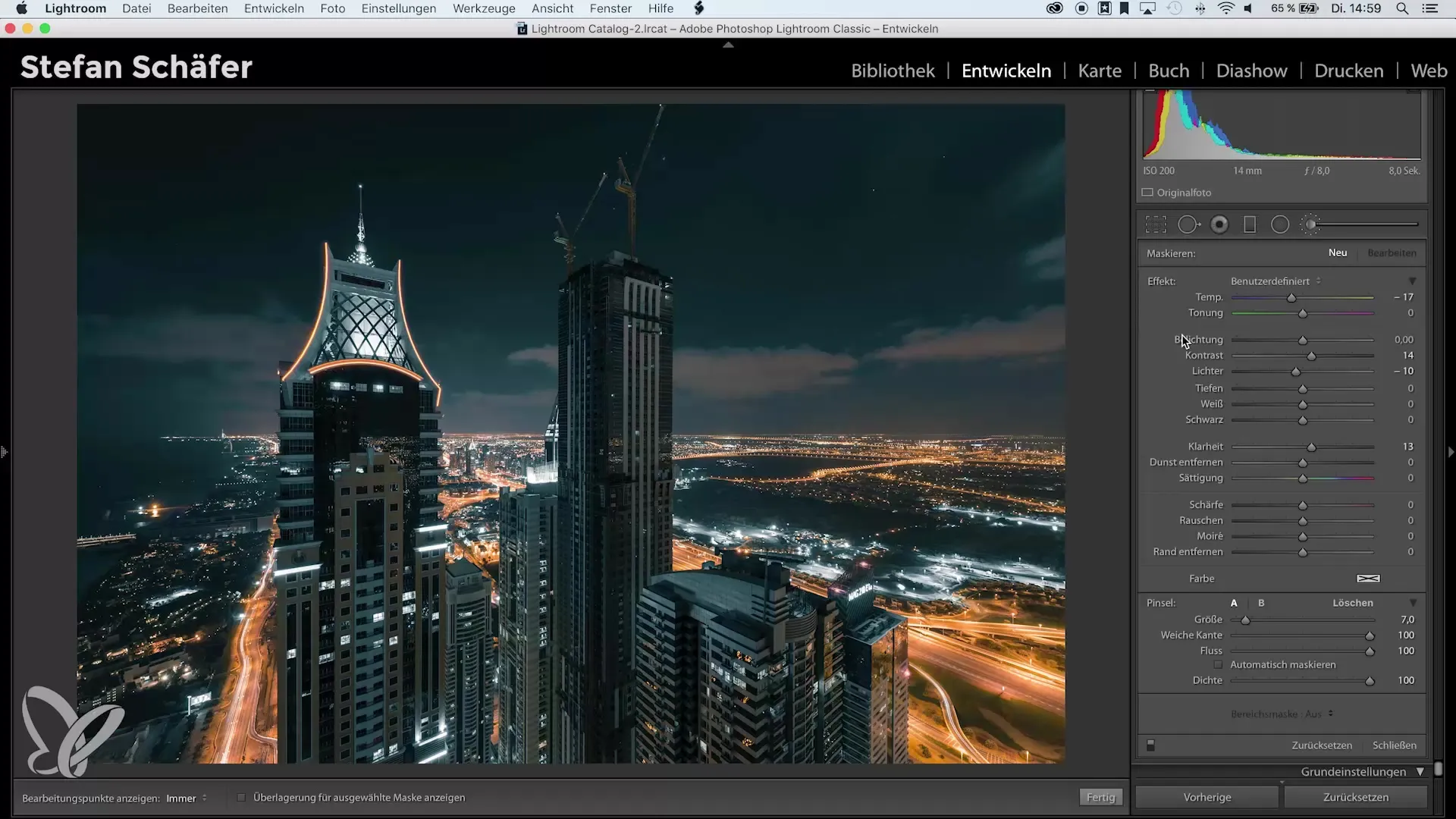
Askel 7: Tulosten vertailu
Jotta näet, mitä edistystä olet tehnyt, tarkista ennen ja jälkeen -näkymä. Ensiksi käsittelemätön ja sitten mahtava, värilohko-kuvasi.
Niinkin paljon enemmän tunnelmaa ja luonteenpiirteitä - ja kuvan estetiikka saa futuristisen kaupungin ja yömaiseman tunnelman. Tämä Color-Key on luova lähestymistapa, joka on kaukana liian tunnetuista kliseistä.
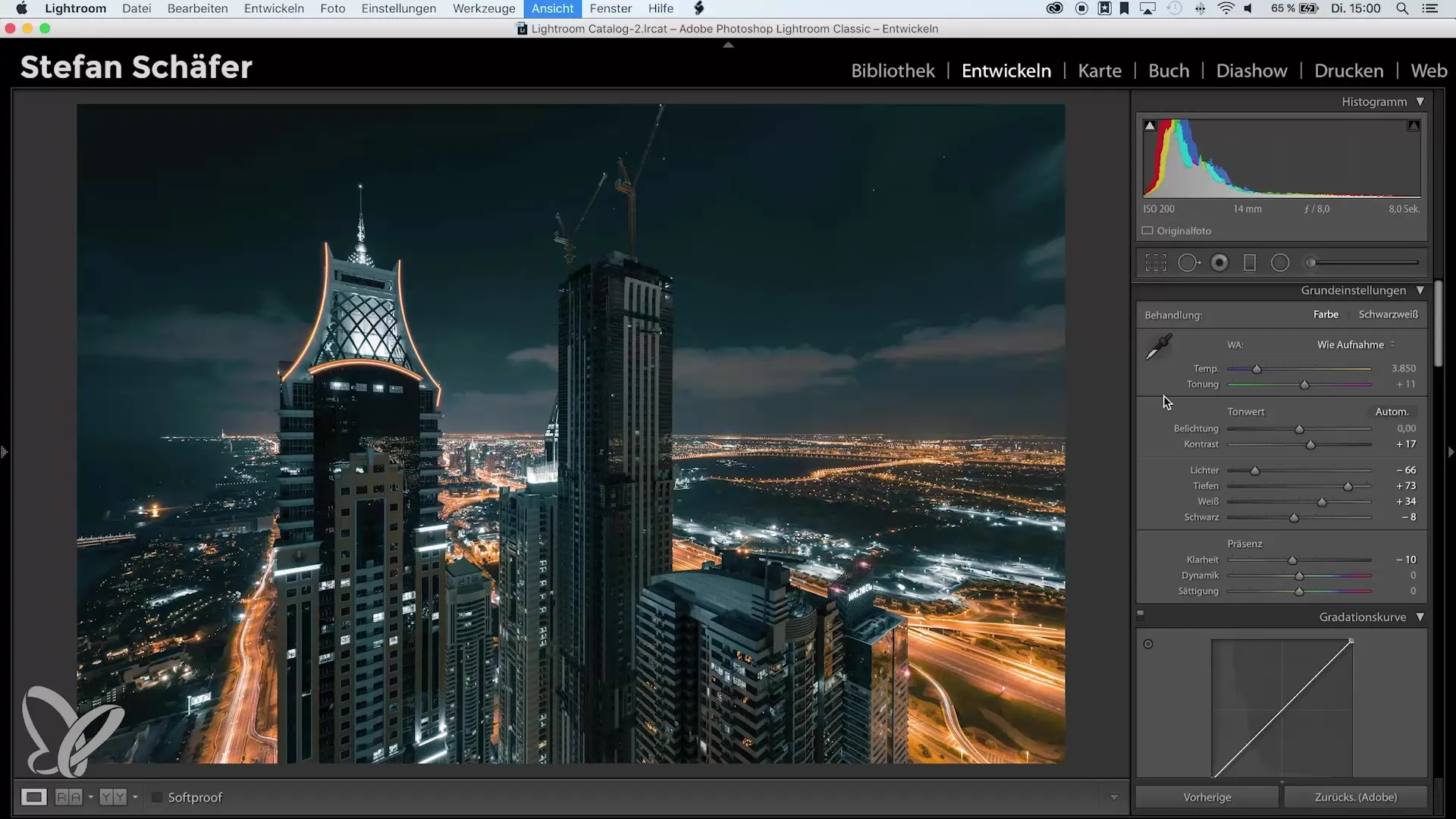
Yhteenveto – Color-Key Lightroomilla: Saavuta vaikuttavia tuloksia
Tässä yksityiskohtaisessa oppaassa olet oppinut, kuinka voit luoda ainutlaatuisen Color-Key -efektin Lightroomissa, joka ei rajoitu vain mustavalkoisuuden ja yhden värin väliseen kontrastiin. Olet oppinut, kuinka säätää värejä, asetuksia ja muokata ulkoasua henkilökohtaisesti.
Oikeilla työkaluilla ja hieman kokeilunhalulla voit todella saavuttaa vaikuttavia tuloksia, jotka vievät valokuvasi uudelle tasolle. Uskalla leikkiä väreillä ja löytää oma tyylisi!
Usein kysyttyjä kysymyksiä
Kuinka Color-Key -efekti toimii?Color-Key -efekti eristää yhden tai useamman värin kuvassa ja jättää muun mustavalkoiseksi tai vähentää niiden kylläisyyttä.
Miksi Color-Key ei aina ole suosittu?Jotkut valokuvaajat pitävät efektiä liioiteltuna tai epätyylikkäänä, koska sitä pidetään usein kliseisenä.
Kuinka voin muokata värejäni Color-Key -tilassa?Lightroomin HSL-taulukon avulla voit vaalentaa ja säätää värejä saavuttaaksesi haluamasi ilmeen.
Mitkä värit ovat parhaita Color-Key -käyttöön?Komplementtivärit, kuten sininen ja oranssi, sointuvat hyvin yhteen ja voivat yhdessä luoda ainutlaatuisia kontrasteja.
Voinko käyttää Color-Key -efektiä joka kuvassa?Kyllä, mutta se toimii parhaiten kuvissa, joissa on selkeitä väriyhdistelmiä ja kontrasteja.


